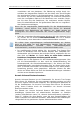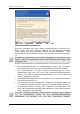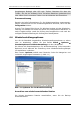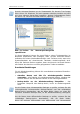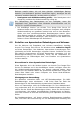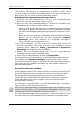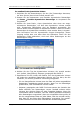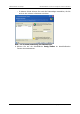Operation Manual
Table Of Contents
- Kapitel 1. Einführung
- Kapitel 2. Technologien von Acronis
- Kapitel 3. Erste Schritte
- Kapitel 4. Acronis True Image Echo Server für Windows
- Kapitel 5. Backup
- 5.1 Backup von Dateien und Verzeichnissen (File-Backup)
- 5.2 Backup von Festplatten und Partitionen (Disk-Imaging)
- 5.3 Einstellung von Backup-Optionen
- Kapitel 6. Wiederherstellen von Backups
- Kapitel 7. Tasks planen
- Kapitel 8. Acronis Secure Zone
- Kapitel 9. Bootfähige Notfallmedien
- Kapitel 10. Operationen mit Archiven
- Kapitel 11. Andere Operationen
- Kapitel 12. Virtuelle Umgebungen
- Kapitel 13. Migrationstools
- Kapitel 14. Kommandozeile und Scripting
- 14.1 Im Kommandozeilen-Modus arbeiten
- 1. Abbild von Festplatten oder Partitionen erstellen
- 2. Wiederherstellen von Festplatten und Partitionen
- 3. Datei-Backup
- 4. Wiederherstellung von Dateien
- 6. Image in virtuelle Festplatte konvertieren
- 7. List
- 8. Acronis Secure Zone: Verwalten von Backups anhand der Archivnummern
- 9. Acronis Secure Zone: Verwalten von Backups anhand der Dateinamen
- 10. Acronis Secure Zone: Backups löschen
- Klonen von Festplatten
- 1. Abbild von Festplatten oder Partitionen erstellen
- 14.2 Scripting
- 14.1 Im Kommandozeilen-Modus arbeiten
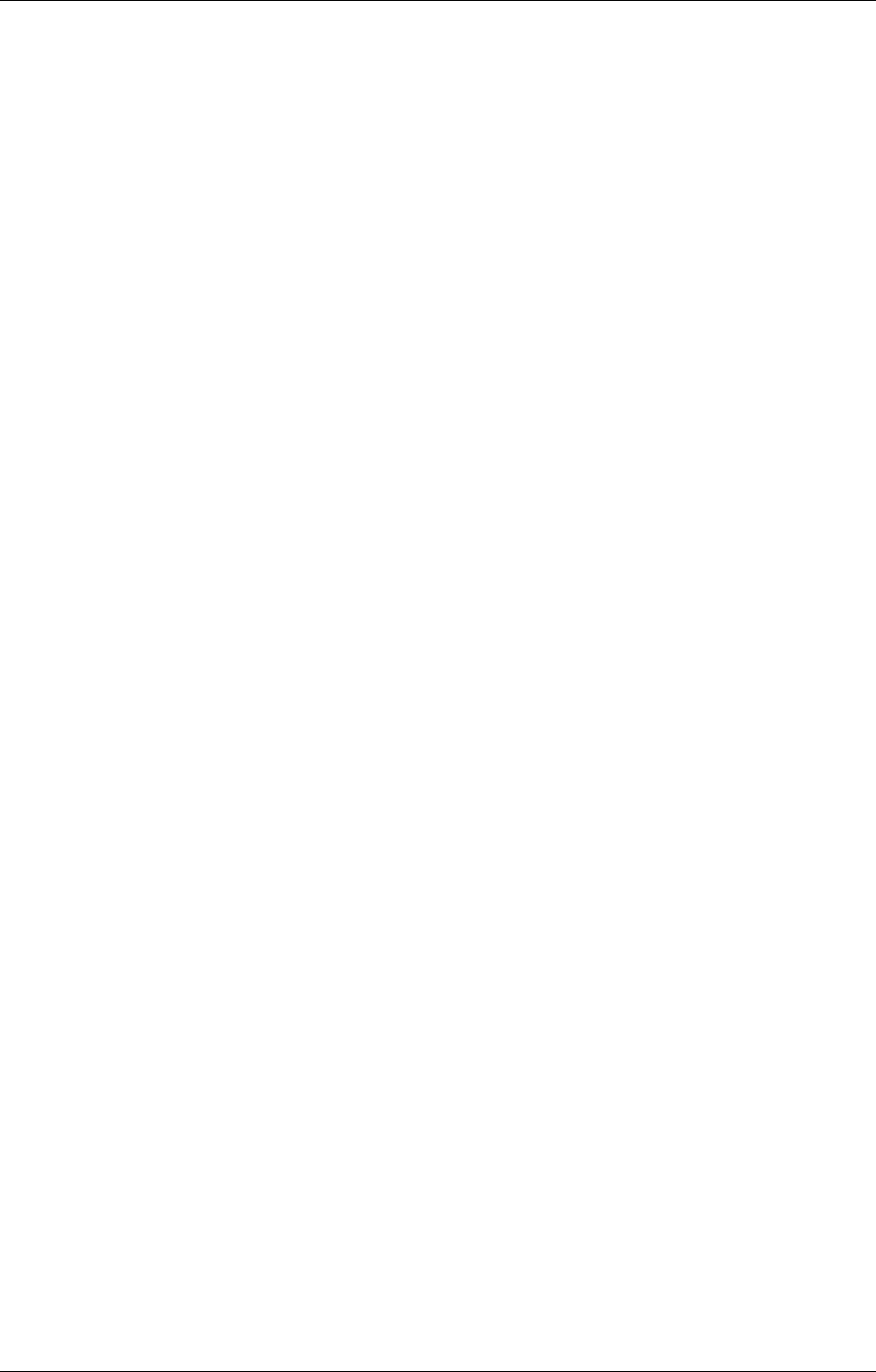
Wiederherstellen von Backups Benutzerhandbuch Acronis True Image Echo Server für Windows
64 Copyright © Acronis, 2000-2007
• Alle Dateien wiederherstellen – alle gesicherten Dateien werden
wiederhergestellt (ist als Standard ausgewählt).
• Dateien nicht wiederherstellen, die mit folgendem Kriterien
übereinstimmen – wählen Sie diese Option und klicken Sie anschlie-
ßend auf die Schaltfläche Hinzufügen, um ein Ausschlusskriterium zu
erstellen.
Um ein ausgewähltes Kriterium zu verwalten, benutzen Sie die Schaltflä-
chen Bearbeiten und Entfernen. Um alle Ausschlusskriterien zu
entfernen, klicken Sie auf die Schaltfläche Alle entfernen.
Überschreibmodus für Dateien
Wenn sich in dem Zielverzeichnis für die Wiederherstellung bereits eine
Datei mit dem gleichen Namen wie eine wiederherzustellende Datei
befindet, können Sie vorgeben, wie sich das Programm verhalten soll:
• Existierende Datei überschreiben – die vorhandenen Dateien werden
mit den wiederherzustellenden Dateien überschrieben.
• Existierende Datei überschreiben, wenn sie älter ist – die vorhande-
nen Dateien werden überschrieben, wenn diese älter sind als die
wiederherzustellenden Dateien.
• Existierende Datei nicht überschreiben – gibt den auf der Festplatte
vorhandenen Dateien Vorrang vor den wiederherzustellenden Dateien.
Diese Optionen gelten nur bei der Wiederherstellung von Dateien und
Verzeichnissen aus Datenarchiven.
Vor/Nach- Befehle
Sie können Befehle spezifizieren (oder Batch-Dateien), die automatisch
vor oder nach der Wiederherstellung ausgeführt werden. Damit können
Sie z.B. Windows-Prozesse starten oder stoppen oder Ihre Daten vor dem
Start des Backups auf Viren prüfen.
Um Befehle (Batch-Dateien) zu spezifizieren, wählen Sie den vor der
Wiederherstellung auszuführenden Befehl im Feld Vor der
Wiederherstellung.
• Geben Sie im Feld Befehl einen Befehl ein oder wählen Sie ihn aus der
Liste. Klicken Sie auf die Schaltfläche Durchsuchen, um eine Batch-
Datei zu wählen.
• Um einen neuen Befehl zu erstellen oder eine neue Batch-Datei
auszuwählen, klicken Sie auf Bearbeiten. Geben Sie im Feld
Arbeitsverzeichnis einen Pfad für die Befehlsausführung ein oder
wählen Sie ihn aus der Liste zuvor bereits gewählter Pfade. Im Einga-
befeld Argumente tragen Sie das Argument ein oder wählen eines aus
der Liste.
• Sie können die Funktion des Befehls mit einem Klick auf die Schaltflä-
che Teste Befehl überprüfen.